在日常工作和生活中,我们可能会有将相同文件夹中的多张图片合并成一张 jpg 格式图像的需求。例如,一些摄影师可能会将拍摄的多张照片合并成一张全景图像,或者在进行图像处理时需要将多张图像合并成一张图像。此时,如果手动一个一个地进行操作,不仅费时费力,而且容易出错。因此,我们需要一种能够自动将相同文件夹中的图片批量合并成一个 jpg 格式图像,且自动保存为文件夹名称的工具或方法,以提高工作效率和准确性。
在现代社会中,数字图像已经成为我们日常生活中不可或缺的一部分。但是,处理大量的图像文件往往是一项非常耗时且繁琐的工作。例如,某个摄影师需要将一次拍摄中的多张照片合并成一张全景图像,这些照片可能都保存在同一个文件夹中。如果手动一个一个地进行操作,不仅需要耗费大量的时间和精力,而且容易出错,影响合成图像的质量。另外一个问题是,一般合并图片后的文件名称都是随机的数字字母组成,不便于我们之后查找文件或使用该图片。这个时候该怎么办呢?
这就不得不提起「我的ABC软件工具箱」了,它能轻松实现将相同文件夹中的图片批量合并成一个 jpg 格式图像,且自动保存为文件夹名称。它是一款简单易用的批量文件处理工具,支持多种文件格式和图像处理选项,为用户提供高效、灵活、便捷的解决方案。不仅是各种格式的图片,而且我们常见的 Word/PPT/EXCEL 等文件类型都能批量处理,在工作和学习中十分实用。那么接下来就一起看看它是如何实现将相同文件夹中的图片批量合并成一个 jpg 格式图像,且自动保存为文件夹名称的吧!
首先打开软件,点击「合并拆分」-「图片合并成单个文件」。
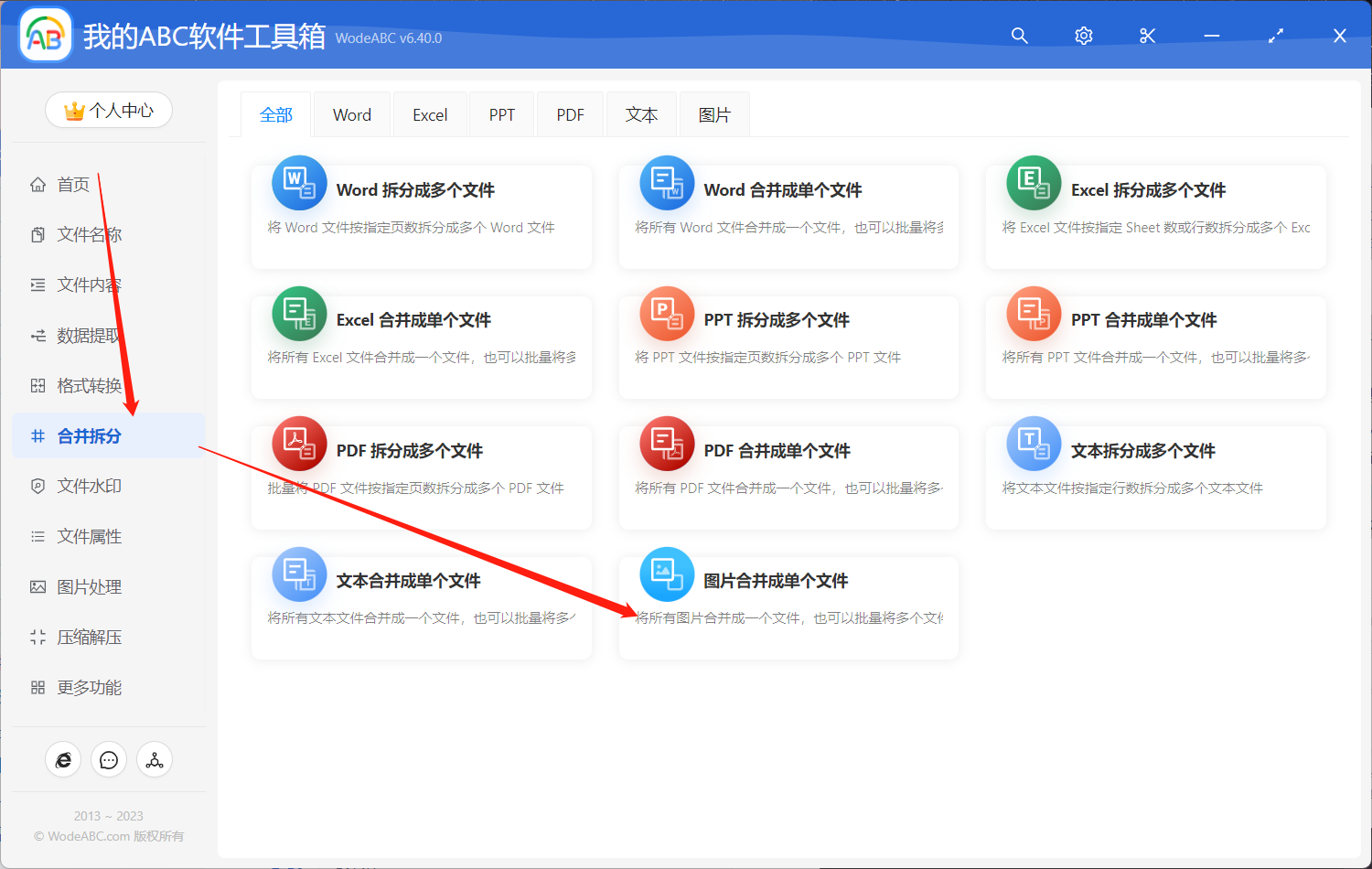
接着上传需要进行批量合并的多张图片。
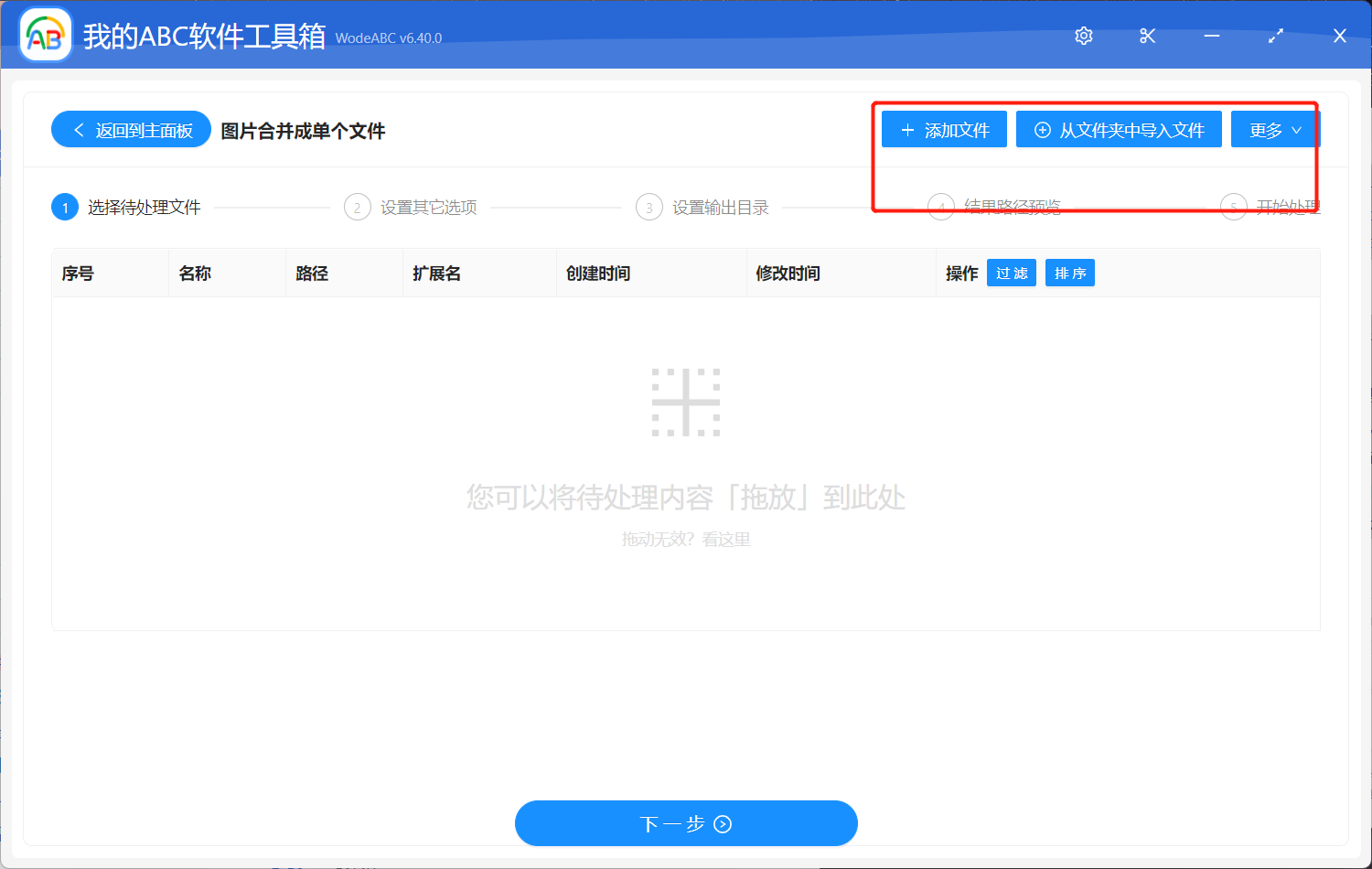
在设置界面中选择「将所有文件合并成一个文件」-「将文件夹的名字作为合并后的文件名」,然后将合并后的文件格式设置为 JPG 。在下面的图片拼接设置中,根据自己的需求对像素和边框、横向小图等进行设置。
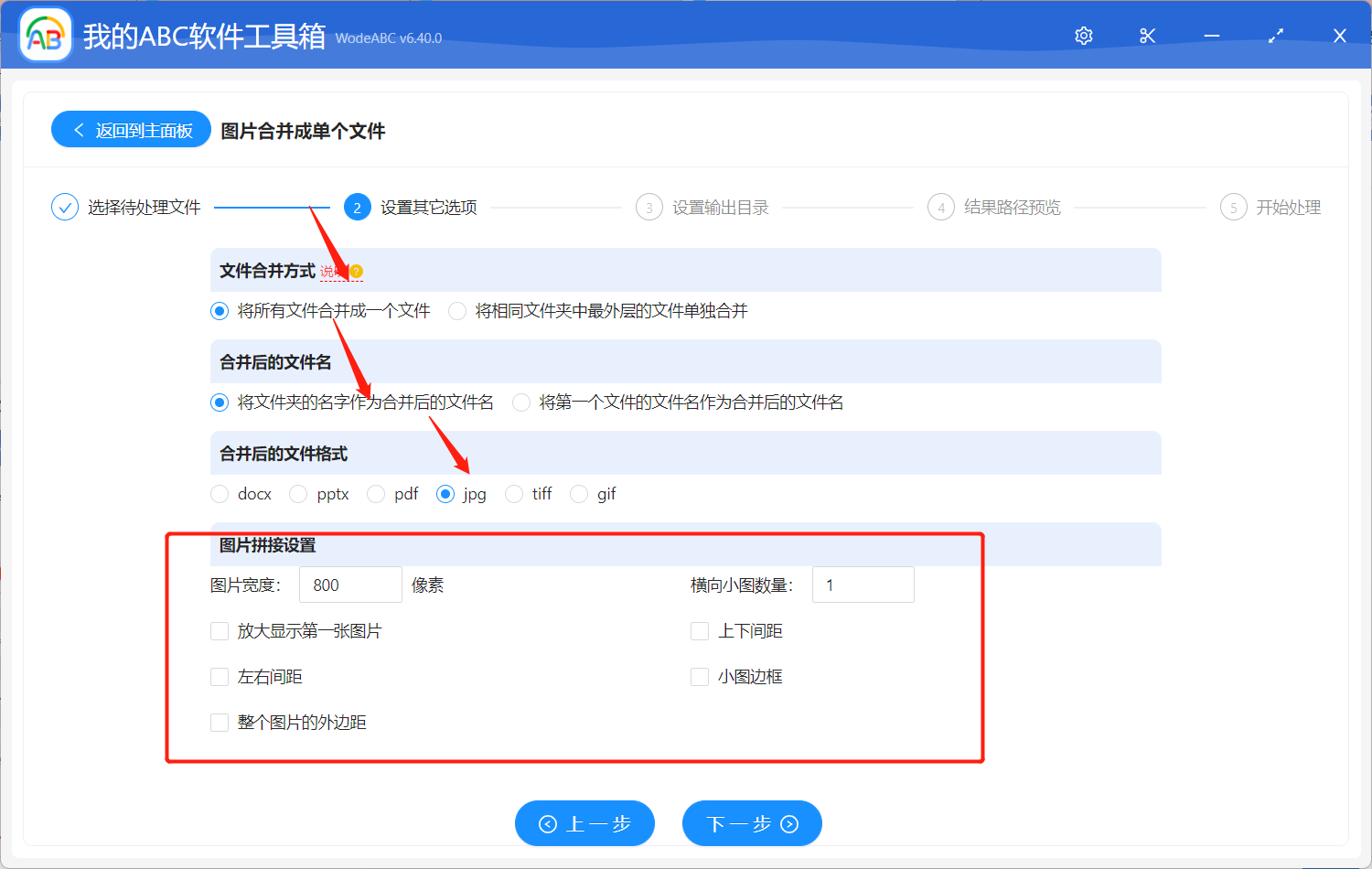
接下来就是设置好输出目录,然后对结果路径进行预览,最后点击“开始处理”。
是不是很简单呢?等待处理完成,我们一起来打开刚刚设置好的文件夹看一下完成的结果吧。从下图中可以看出,原来是两个独立的图像,在经过软件的批量自动处理后合并拼接成了一张 JPG 长图片,且名称是原所属文件夹的名字,满足了我们所有需求。
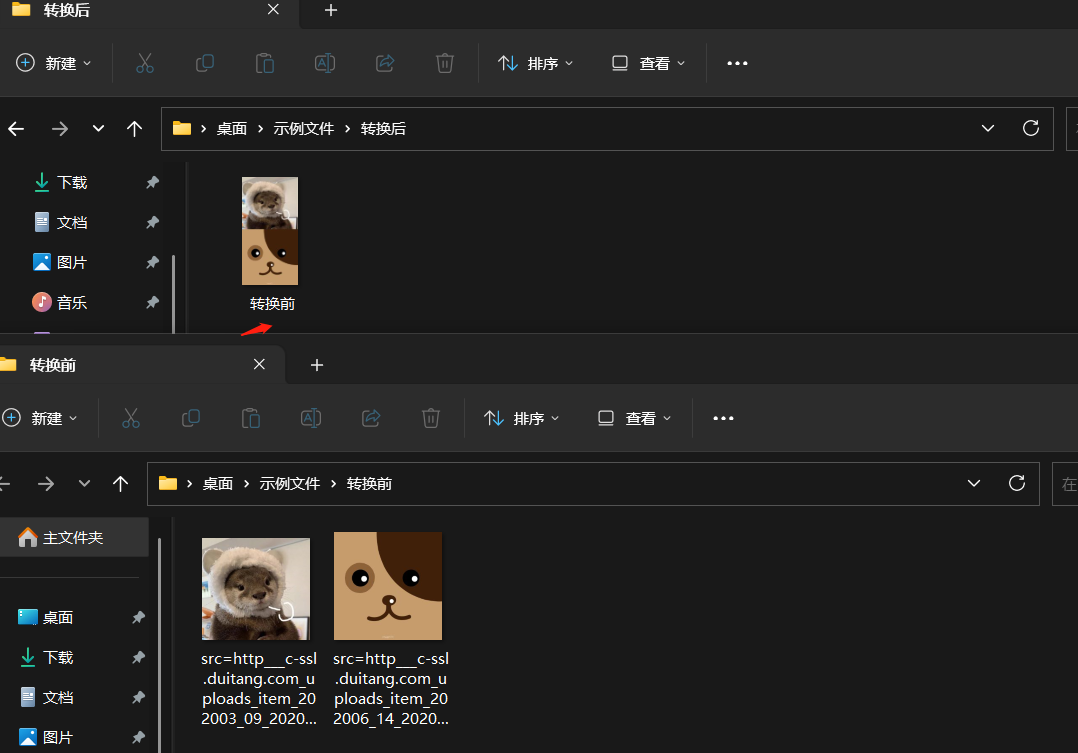
总的来说,将相同文件夹中的多张图片合并成一张 jpg 格式图像,并自动保存为文件夹名称,可以大大提高工作效率和准确性,也更方便我们的文件管理。通过使用文中这样的批量文件处理工具,用户可以快速、准确地处理大量的图像文件,节省时间和精力,提高工作效率。对于经常需要处理大量图像文件的用户来说,使用这种工具是一个非常明智的选择。